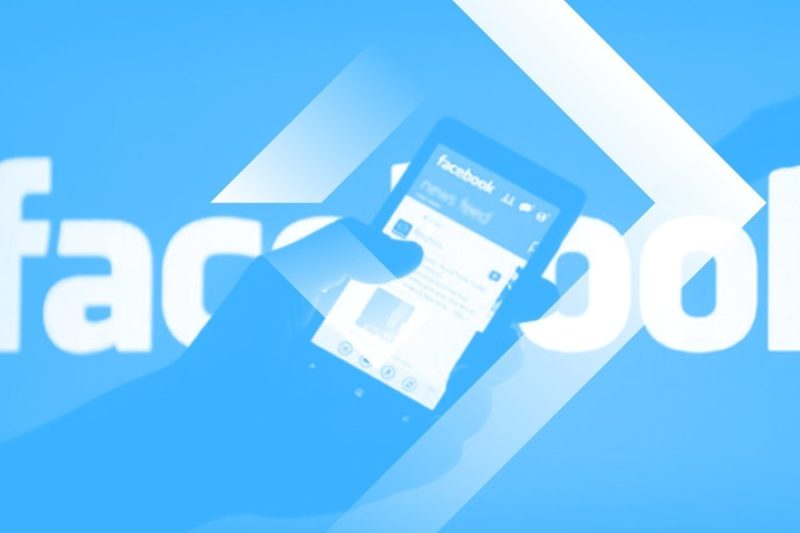На тимчасово окупованих територіях де кремль намагається нав’язати свої деспотичні порядки: цензурування, адміністративну та кримінальну відповідальність за публікації в інтернеті. Тому українцям, що перебувають на даних теренах необхідно убезпечити власні профілі в соцмережах та максимально закрити від сторонніх сервісів та користувачів. Меню конфіденційності Facebook дозволяє обмежити коло осіб, які можуть бачити ваші повідомлення, профіль та багато іншого.
Двоетапна перевірка – це функція безпеки, що допомагає захистити ваш обліковий запис Facebook на додаток до пароля. Якщо ви налаштуєте двоетапну перевірку, вам потрібно буде вводити спеціальний код для входу й підтверджувати спробу входу щоразу, коли вхід до Facebook буде здійснюватися з невідомого браузера або мобільного пристрою. Ви також можете отримувати сповіщення, коли хтось намагається ввійти в обліковий запис із невідомого браузера або мобільного пристрою.
Увімкнення або налаштування двоетапної перевірки
- Перейдіть у Налаштування безпеки й входу.
- Прокрутіть униз до параметра Використовувати двоетапну перевірку й клацніть Редагувати.
- Виберіть потрібний спосіб захисту та дотримуйтеся вказівок на екрані.
Під час налаштування двоетапної перевірки на Facebook потрібно вибрати один із трьох способів захисту:
- використання ключа безпеки на сумісному пристрої.
- коди для входу, що генеруються додатком для автентифікації від стороннього постачальника;
- коди в текстових повідомленнях (SMS) із вашого мобільного телефону.
Коли ви ввімкнули двоетапну перевірку, то можете отримати 10 кодів відновлення, щоб використовувати їх без телефону. Дізнайтеся, як налаштовувати коди відновлення.
Як зробити свій Facebook приватним
Facebook зазвичай має чотири рівні конфіденційності, на які можна налаштувати свій обліковий запис і публікації:
– Загальнодоступність. Означає, що кожен, хто має посилання, може побачити його, навіть якщо він не має облікового запису Facebook.
– Друзі. Означає, що єдиними людьми, які можуть це бачити, є люди з Вашого списку друзів. Іноді ви також можете заборонити певним друзям переглядати пост.
– Друзі друзів. Означає, що кожен, з ким у вас є спільний друг, може це побачити.
– Тільки я. Означає, що це абсолютно особисте, і лише власник акаунта може це бачити.
Щоб зробити свій Facebook якомога більш приватним краще вибирати опцію Тільки я.
Хоча деякі інструменти конфіденційності Facebook доступні в мобільному додатку, повний доступ можливий лише через настільний комп’ютер або ноутбук та веб-сайт Facebook.
Щоб перейти в меню конфіденційності Facebook:
- Відкрийте веб-сайт Facebook і увійдіть у свій обліковий запис.
- Клацніть стрілку у верхньому правому куті, потім виберіть “Налаштування та конфіденційність” та “Налаштування”.
- На сторінці налаштувань натисніть “Конфіденційність” на лівій бічній панелі. Це відкриє сторінку налаштувань конфіденційності та інструментів.
Тут є багато варіантів:
– Зробіть свої пости приватними.
По-перше, перейдіть до розділу “ваша активність”, щоб змінити, кому дозволено переглядати ваші повідомлення, повідомлення, в яких ви відзначені, і сторінки, на які ви підписані.
Натисніть “Хто може бачити ваші майбутні публікації?”, щоб змінити налаштування конфіденційності для всього, що ви публікуєте з цього моменту.
Натисніть “Хто може бачити людей, сторінки та списки, на які ви підписані?”, щоб змінити, кому дозволено бачити, за чим ви стежите.
Натиснувши «переглянути всі ваші повідомлення і те, що ви відзначили, або обмежити аудиторію для повідомлень, якими ви поділилися з друзями друзів або публікою?» перейдіть сторінку, де можна відредагувати налаштування конфіденційності вже завантажених вами матеріалів.
Сховайте свій профіль, щоб його не могли знайти інші
Інструменти “Як люди знаходять вас і зв’язуються з вами” допоможе приховати свій профіль від того, щоб його знаходили інші.
Натисніть «хто може надсилати вам запити на додавання в друзі», щоб обмежити кількість людей, яким дозволено додавати вас в друзі. Повністю вимкнути запити друзів неможливо, найкраще, що можна – це обмежити запити колом спільних друзів.
Опція «Хто може бачити ваш список друзів?» дозволяє приховати список друзів, щоб люди не могли бачити його у вашому профілі.
Кнопки «Хто може знайти вас, використовуючи вказану Вами адресу електронної пошти?» і «Хто може знайти вас за вказаним Вами номером телефону?» дозволяють зробити так, що навіть якщо у когось вже є ваша контактна інформація, він не зможе знайти вас на Facebook.
Натискання на «Ви хочете, щоб пошукові системи за межами Facebook посилалися на ваш профіль?» дозволяє приховати ваш профіль від Google, Yahoo, Bing та інших пошукових систем. Це корисно, якщо ви турбуєтеся про те, що люди знайдуть вас за вашим ім’ям в Google. Зверніть увагу, що на обробку може знадобитися кілька днів.
Не дозволяйте людям надсилати вам повідомлення
Використовуючи розділ “Як отримувати запити на повідомлення”, можна обмежити коло осіб, яким дозволено відправляти вам повідомлення. Ви також можете вибрати отримання певних повідомлень, але відфільтрувати їх в окрему папку.
У розділі «Потенційні підключення» виберіть, куди відправляються повідомлення від людей, у яких є ваш номер телефону та / або спільних друзів. Можна вибрати чати, запити повідомлень (окрема папка) або не отримувати запити (видаляє їх).
У розділі “Інші люди” зробіть той же вибір для людей, з якими ви не пов’язані, і користувачів Instagram. Тут потрібно вибрати або запити на повідомлення, або не отримувати запити.
Як зробити пости в Facebook приватними
Елементи керування вище, керують усім обліковим записом Facebook. Але можна окремо надати кожній публікації власні параметри конфіденційності. Тобто профіль може бути закритим, але один пост може бути публічним пост, і навпаки.
При створенні поста у Facebook, натисніть на маленьку рамку під своїм ім’ям. У новому меню виберіть, наскільки закритою або загальнодоступною повинна бути публікація. Після публікації повідомлення, його зможе побачити тільки вказана аудиторія.
Додатково на мобільному пристрої у меню зайдіть в розділ “Налаштування та конфіденційність” – “Налаштування”. В розділі “Ваша інформація” оберіть “Перегляд вашої інформації” – “Керувати налаштуваннями геоданих” та переконайтесь, що додаток не отримує даних про точне розташування пристрою (Вимкнено ☑️). В пункті “Активність за межами Facebook” очистіть історію та відключіть дані про майбутню активність.
Тепер ваш профіль максимально убезпечений від витоку інформації, що не дозволить ворогу вас ідентифікувати, а також таргетувати пропагандистські матеріали на вас.